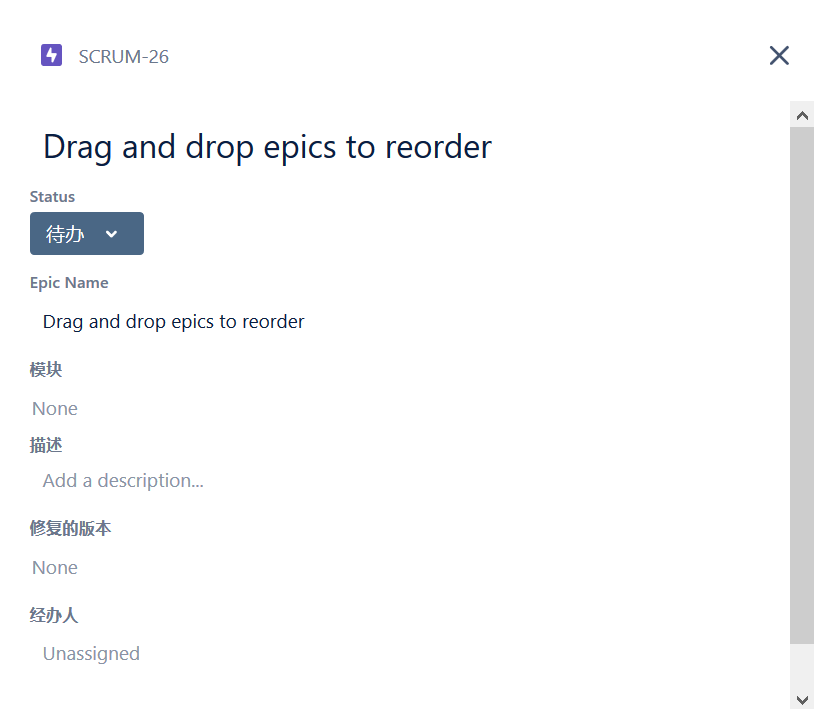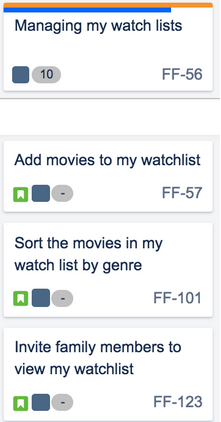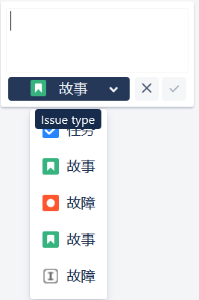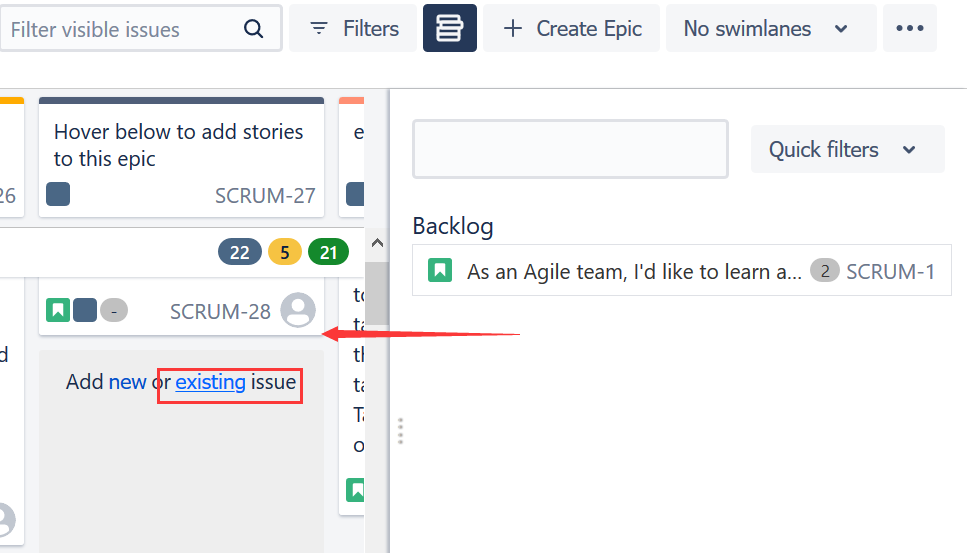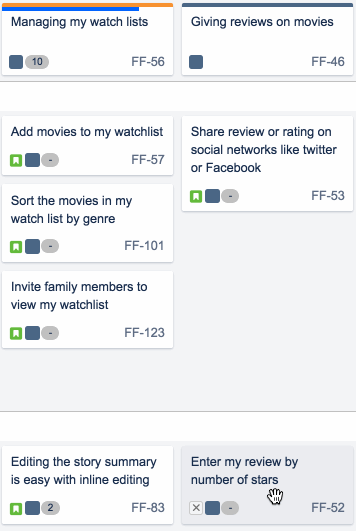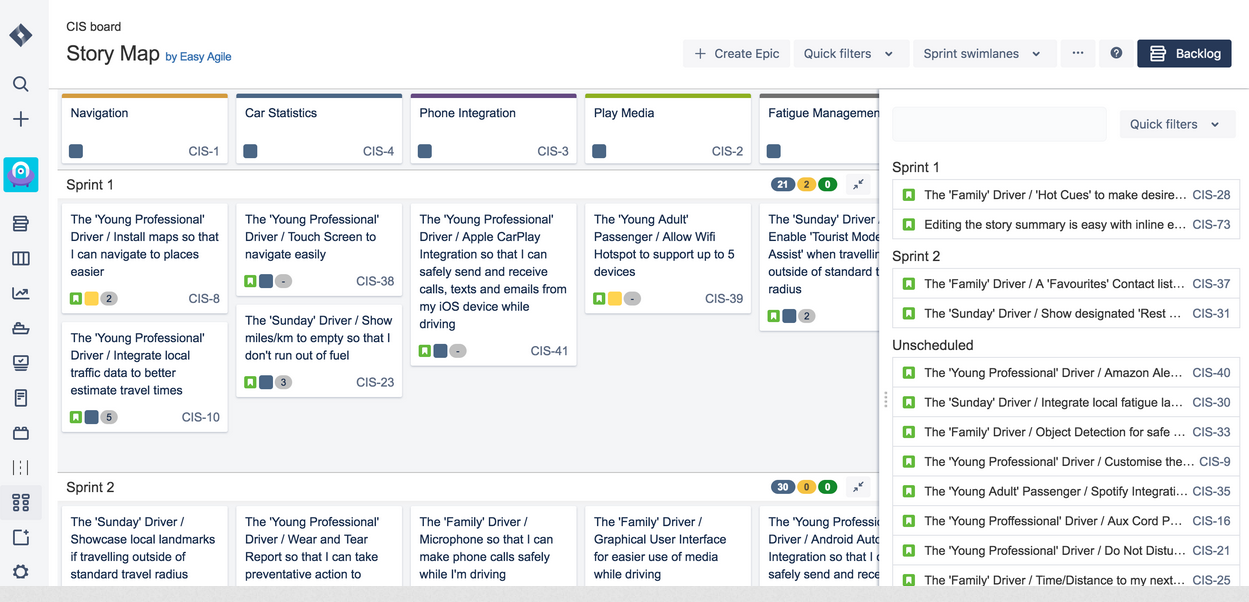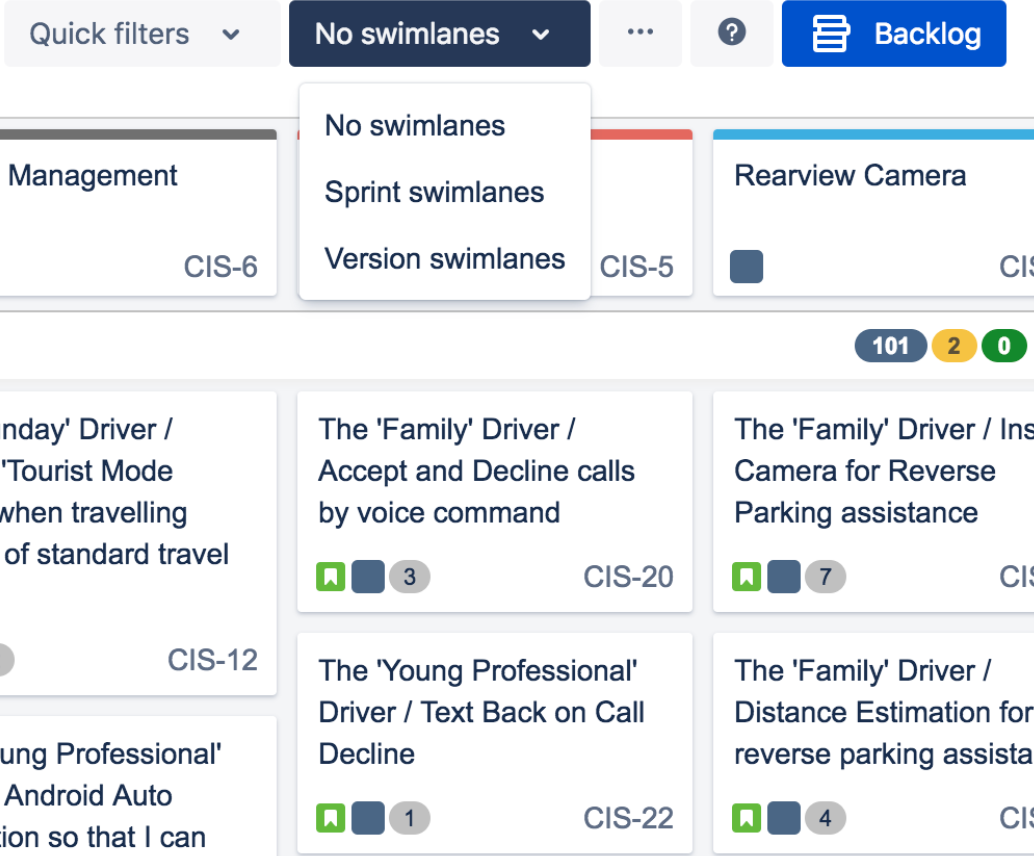每个敏捷面板一个故事地图
一旦安装,Jira中的每个Scrum和看板都可以看作是一个故事图。要访问故事图,请单击敏捷板侧面板中的"User Story Map"。
打造史诗主干
在板的顶部,将创建一个水平的epics行(如果已经有与板关联的epics,这将是预填充的)。每一个epic代表一个用户在产品中的活动。这通常被称为故事图的“主干”。
例如,一个虚构的工作电影查找程序可能有几个活动,从“表示对电影的兴趣”到用户“管理观察列表”。每个人都会有一部史诗。
- 我们通过第一个颜色条进行快速的识别,颜色来自于Epic颜色,可以在待办列表epic的panel中设定。
- 第二行的颜色表(如果有)表示当Epic中包含的Story的完成进度;
- 卡片的左下角的色块表示当前Epic的状态类别(蓝色表示未开始,黄色表示进行中:绿色表示已完成)
- 灰色的数字表示当前Epic汇总Story的预估量
- 点击卡片的epic名称可以进行epic名称的修改
- 点击整个卡片,可以弹出epic的修改界面 ,可以为更多的信息进行编辑
- 史诗可以左右拖放,史诗的顺序将反映在使用Jira 中backlog的排序上;越靠左的优势级越高
创建用户故事
从epics的主干,我们添加用户故事来支持每个活动。它们按等级排列在每个史诗的下面,例如:
要创建新的故事或添加现有问题,请将鼠标悬停在史诗下方的空白处,然后单击“添加新问题或现有问题”按钮。
点击新增: 可以快速的填写故事的名称 也可以选择问题类型, 如果创建问题有其它必填写字段,会创建失败,此时需要通过系统中的“创建”来创建问题,并通过增加已存在的问题拖到此Epic中 | |
点击“已经存在问题” 在右侧将显示页面中的故事 故事可以通过页面中设定的过滤器快速的进行过滤 也可以搜索以展示需要关联epic的故事。 |
整理故事
每个故事中的故事都可以重新排序。这允许团队根据对用户的重要性或价值对故事进行排序。
要在史诗中重新排序故事,请将其拖放到适当的位置。你会看到一个蓝色的区域来指导放置。
- 左右放到不区的Epic区,表示将Story归属到不同的Epic名下,类似于待办列表中将Story指定到不同的Epic的作用一致
- 如果要去除Story与Epic人关系,可以点击Story卡片中问题类型的图标,将出现一个"X",点击即可。
- Story的上下拖动,可以心优先级进行排序,可以理解越高的位置优先越高
排序问题
故事映射会话的一个关键方面是将工作排序到即将到来的sprint或版本中,例如:这个故事映射已经排序到sprint中。
、
版本和Sprint泳道
您可以在您的故事地图上切换视图以查看“Sprint泳道”或“版本泳道”。您可以在sprint或版本之间拖放问题。
版本按发布日期排序。快速提示:有些团队会选择一个任意的日期,比如第一个月,以显示他们在给定的月份发布新版本的意图。
当您在sprint或版本之间拖放问题时,估计统计数据将立即更新,帮助团队有效地计划即将到来的sprint。下面可以看到待办事项(蓝色)、进行中事项(黄色)和已完成事项(绿色)。
从故事图中删除问题
若要从史诗中移除某个问题,请将鼠标悬停在该问题上,然后在左下角看到一个“X”。单击“X”删除问题及其父epic和sprint/版本之间的链接。